Vizit домофон пароль: Открываем домофон Визит без использования ключей: коды и сервисное меню
Ключи для домофона Vizit (Визит)
Фильтры товаров
Наличие
В наличии
По этим критериям поиска ничего не найдено
Цена
Р
–
Р
37Р
330Р
Вендор
Vizit
По этим критериям поиска ничего не найдено
Стандарт
Em-marine
Ibutton
Mifare
По этим критериям поиска ничего не найдено
Исполнение
брелок бесконтактный (кожа)
брелок бесконтактный (пластик)
ключ ТМ
По этим критериям поиска ничего не найдено
Сбросить
Вендор
Vizit
По этим критериям поиска ничего не найдено
Сбросить
В наличии выше
Как открыть домофон Метаком без ключа и дисплея: коды и таблетки
Видеоинструкция: как открыть кодовый замок
Любой кодовый замок предполагает возможность открыть дверь без ключа. Каждый из представленных здесь способов подходит для отдельных распространенных моделей «Метакома», поэтому если после первой попытки не получилось открыть дверь, переходите к следующему способу. Попробуйте все перечисленные методы – один из них точно подойдет. Примечание:
Каждый из представленных здесь способов подходит для отдельных распространенных моделей «Метакома», поэтому если после первой попытки не получилось открыть дверь, переходите к следующему способу. Попробуйте все перечисленные методы – один из них точно подойдет. Примечание:
- С помощью квартирного кода. К этим моделям кодовых замков назначают пароль для каждого номера квартиры в этом доме. Если вы знаете кодовый шифр своей квартиры, наберите его и нажмите кнопку вызова.
- С помощью универсального кода. Если установщик или другие жители дома не изменяли его, то должна стоять стандартная комбинация «1234-В».
- Нажмите кнопку вызова и наберите номер первой квартиры в подъезде. (Чтобы определить его, просто поищите табличку с этажами.) Если вы все сделали верно, на дисплее должна появиться надпись COD. Наберите комбинацию 5702, и через пару секунд дверь откроется.
- Наберите 65535-В. Введите универсальный код и нажмите В-8.
- Введите универсальный код и комбинацию В-6-В-4568.

Перечисленные выше методы подходят для кодовых замков с экраном. Если вам хочется разобраться, как открыть домофон Метаком без дисплея, воспользуйтесь одним из этих способов:
- введите такой шифр: В-27-В-5702, подождите пару секунд, и дверь откроется;
- нажмите В и наберите комбинацию 1-В-4526.
Существуют специальные коды, которые позволяют не только попасть внутрь здания без ключа, вскрыть дверь, но и отредактировать настройку самого устройства. Например, вы можете изменить используемые системой пароли, удалить или привязать ключи к определенной квартире, изменить главный шифр подъезда, войти в режим программирования, узнать, как открыть домофон в пользовательском меню. Для любых действий нужно знать так называемый «мастер-код». По умолчанию в «Метаком» назначен пароль 1234.
- Открытие двери. Как открыть Метаком без ключа? Узнайте и введите универсальный код, нажмите кнопку вызова.
- Работа с ключами. Вы можете удалять или прикреплять «таблетки» к определенной квартире.
 Для этого введите 65535-B-мастер-код-B-В. Затем укажите номер. Чтобы записать ключ, введите В-7. Если вы хотите отвязать от квартиры все прикрепленные чипы, нажмите В-7-0-111.
Для этого введите 65535-B-мастер-код-B-В. Затем укажите номер. Чтобы записать ключ, введите В-7. Если вы хотите отвязать от квартиры все прикрепленные чипы, нажмите В-7-0-111. - Изменение системных паролей. С помощью меню настройщик может изменять универсальный код домофона. Чтобы назначить новый главный пароль, введите 65535-В-мастер-код-B-9-3-новый пароль-В. В этом же меню есть возможность изменить и код квартиры. Для этого необходимо знать уже установленный шифр. Предполагается, что вы должны быть собственником квартиры, чтобы заменять пароли. Наберите комбинацию 65535B-мастер-код-В-B-номер квартиры-B-0-новый пароль-В.
- Коды входа в меню. «Метаком» оборудован тремя разными каталогами. Чтобы войти в стандартное пользовательское меню, введите комбинацию 65535-B-1234-B-В. Пароль от сервиса домофона: 65535-B-мастер-код-B. Чтобы изменять системные настройки, введите 65535-B- мастер-код -B-9.
В этой короткой видеоинструкции дается простое и понятное объяснение, как открыть дверь без ключа. В видео автор разблокирует модель «Метаком» с дисплеем. Чтобы воспользоваться этим методом, нужно знать номер первой квартиры в подъезде. Выяснить его очень просто – на каждом крыльце есть вывеска с номерами квартир, принадлежащими к этой части здания.
В видео автор разблокирует модель «Метаком» с дисплеем. Чтобы воспользоваться этим методом, нужно знать номер первой квартиры в подъезде. Выяснить его очень просто – на каждом крыльце есть вывеска с номерами квартир, принадлежащими к этой части здания.
Как открыть домофон метаком.
Особенности Metacom
Чтобы открыть любой домофон, нужно понять принцип его действия. Вызывная панель включает в себя:
- контроллер;
- систему считывания ключа;
- абонентское переговорное устройство;
- и панель с цифрами.
Ключи Metacom отличаются своей надежностью. Открыть замок этой фирмы другим устройством просто невозможно. Каждый ключ включает в себя микросхему с кодом, который не меняется.
Цена на Metacom не кусается, да и сам домофон прост в использовании.
Противоударный корпус защищает устройство от взлома. Воздействие погодных условий, а также перепадов температур не повредят домофон Metacom.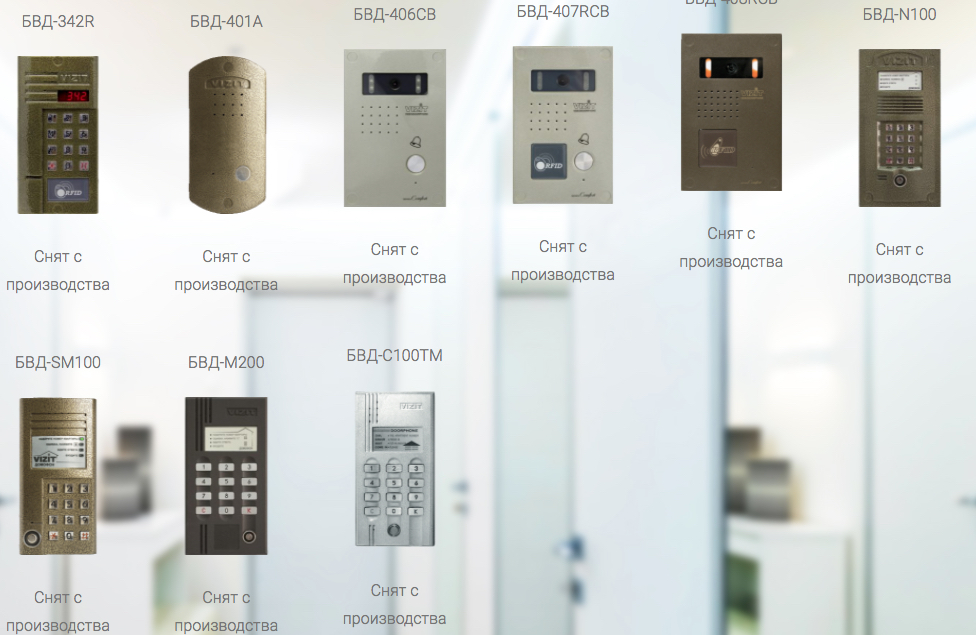
Комбинации
Сейчас многие ищут ответ на вопрос, как открыть домофон без ключа. К счастью, такой способ существует. И их несколько, так как к определенной модели подходят свои комбинации. Хотя есть и такие алгоритмы, которые могут подойти ко всем домофонам Metacom.
Разделяют три вида меню:
- Пользовательское: «65535» – КВ – «1234» – КВ – КВ.
- Сервисное: «65535» – КВ – «1234» – КВ.
- Системное: «65535» – КВ – «1234» – КВ – «9».
Способ 1
Что делать:
- Кнопка вызова (КВ).
- № первой квартиры в подъезде.
- КВ.
- Появится надпись «cod».
- «5702».
Способ 2
Что делать:
- «65535»
- КВ.
- «1234».
- КВ.
- «8».
Способ 3
Что делать:
- «1234».
- КВ.
- «6».
- КВ.
- «4568».
Способ 4
(для Метаком МК-20 М/Т)
Что делать:
- КВ.
- «27».
- КВ.
- «5702».

Способ 5
Что делать:
- КВ.
- «1».
- КВ.
- «4526».
- Поднести новый ключ и зарегистрировать его.
Как узнать универсальный код
«Метаком» назначает собственный пароль для каждой квартиры в доме – он представляет собой набор из четырех цифр. Хозяева обязаны его знать, чтобы попасть в дом даже без ключа или в другой экстренной ситуации. Пароль указывается в соглашении с компанией-установщиком. Есть универсальные коды от домофонов, не привязанные к квартире.
Не зная универсальный подъездный код, вы не сможете:
- изменить его и установить новый мастер-пароль;
- прикрепить или открепить от квартиры чипы-ключи;
- изменять системные настройки устройства;
- назначить новый код для квартиры;
- выполнять программирование кодового замка.
Без мастер-кода вы можете:
- открывать домофон «Метаком» без ключа;
- входить в пользовательское меню.
Программирование
Войти с помощью универсального кода не всегда получается. Поэтому единственным решением остается программирование и регистрация нового кода.
Поэтому единственным решением остается программирование и регистрация нового кода.
Что делать:
- Для запоминания новой квартиры: «65536» – С – № кв. – «7».
- Для удаления старого кода с этой квартиры: «65535» – С – «1234» – С – С – № кв. – КВ – «70111».
- Удаление Мастер-ключей: «65535» – С – «1234» – С – «97111».
- Запись идентификатора: «65535» – С – «1234» – С – «99».
- Удаление старого идентификатора: «65535» – С – «1234» – С – «990111».
Важно! Сейчас самым популярным решением ситуаций с закрытыми дверьми является универсальный ключ. В него сразу вносятся все возможные прошивки, которые используются для открытия домофонов.
Панель планшета Guardhouse | сосед
Приложение i-Neighbour Smart Community предлагает лучшую систему управления посетителями с приложением i-Vizit, для регистрации посетителя требуется менее 20 секунд.
Система управления посетителями i-Vizit от i-Neighbour проста в использовании, удобна для пользователя и эффективна в управлении посетителями с панелью охраны.
| Брошюра |
| Руководство по установке |
| Руководство пользователя |
| Запрос коммерческого предложения/демонстрации |
| Технические советы |
Компоненты панели поста охраны
Приложение i-Neighbour Smart Community предлагает лучшую систему управления посетителями с приложением i-Vizit, для регистрации посетителя требуется менее 20 секунд. Система управления посетителями i-Vizit от i-Neighbour проста в использовании, удобна и эффективна в управлении посетителями с панелью охраны. |
Приложение i-Vizit
| Samsung Galaxy Tab 10.1 | Подставка для планшета своими руками |
| Брошюра: | |
| Приемник телефона |
Панель поста охраны
| • | Новый малайзийский IC |
| • | Новые малазийские водительские права |
| • | Пароль |
| • | Малазийский i-Kad (Иностранные рабочие) |
| • | Малайзийский рабочий идентификатор CIDB |
| • | Египетский ID |
| • | Тайский ID |
| Узнать больше |
TimeTec OCR
TimeTec App Lock защищает конфиденциальность данных жильцов. Он блокирует контактный номер жителей для отображения на экране. Другими словами, охранники не могут видеть номер жильца при звонке жильцу через i-Neighbour’s Guardhouse Panel. Панель охраны i-Neighbour работает с сим-картой для обеспечения GSM-звонка. Он блокирует контактный номер жителей для отображения на экране. Другими словами, охранники не могут видеть номер жильца при звонке жильцу через i-Neighbour’s Guardhouse Panel. Панель охраны i-Neighbour работает с сим-картой для обеспечения GSM-звонка.Кроме того, блокировка приложений TimeTec предотвращает доступ охранников к другим приложениям. Другими словами, охранники могут использовать только систему управления посетителями i-Neighbour. |
Блокировка приложения TimeTec
Почему приложение i-Vizit от i-Neighbour просто лучшее?
20 секунд для регистрации посетителя
Система управления посетителями i-Vizit компании i-Neighbour проста в использовании и очень эффективна при регистрации посетителей. По словам наших существующих клиентов, для регистрации посетителя требуется всего 20 секунд. Для завершения регистрации одного посетителя требуется всего 3 шага: (1) Введите номер автомобиля (2) Позвоните жителю для подтверждения (3) заполните информацию о посетителе. Кроме того, процесс регистрации для обычного посетителя будет более быстрым. Если посетитель посещал окрестности ранее, то его информация будет автоматически заполнена на основе последнего посещения.
Кроме того, процесс регистрации для обычного посетителя будет более быстрым. Если посетитель посещал окрестности ранее, то его информация будет автоматически заполнена на основе последнего посещения.
Замена физической системы внутренней связи
Система управления посетителями i-Neighbour поставляется с системой внутренней связи, которая определенно заменит физическую систему внутренней связи. Он использует GSM для телефонных звонков. Следовательно, нет необходимости в кабелях или тяжелой конструкции.
| Почему вам больше не следует устанавливать физическую систему внутренней связи? | |
| • | Чрезвычайно высокая стоимость установки. Проект на 200 квартир в приземных домах потребует до 75 000 долларов США для физической установки системы внутренней связи. |
| • | Слишком часто ломается. По словам клиентов i-Neighbour, физическая система внутренней связи часто выходит из строя через несколько лет после установки. По словам клиентов i-Neighbour, физическая система внутренней связи часто выходит из строя через несколько лет после установки. |
| • | Чрезвычайно высокая стоимость обслуживания. Физическая система внутренней связи требует регулярного технического обслуживания или ремонта, чтобы система работала хорошо. Хуже всего может быть стоимость ремонта, если система внутренней связи выйдет из строя из-за проблем с кабелем. Прокладка кабелей под землей наверняка будет стоить вам руки и ноги! |
| Преимущества системы внутренней связи i-Neighbour? | |
| • | GSM, высокое качество связи, поэтому нет недопонимания между охранниками и жильцами. Самое главное, что большинство телекоммуникационных компаний предлагают БЕСПЛАТНЫЕ звонки. |
| • | Номер телефона резидента защищен. С помощью TimeTec App Lock номер телефона резидента не будет отображаться на странице вызывающего абонента. С помощью TimeTec App Lock номер телефона резидента не будет отображаться на странице вызывающего абонента. |
| • | Владелец дома может установить до пяти (5) телефонных номеров, по которым охранники будут звонить в случае появления посетителей. Таким образом, охранники всегда могут связаться с жителями, где бы они ни находились. |
| • | Отсутствие затрат на установку и обслуживание. |
Проанализированный отчет
Отчет посетителя очень важен. Вся цель развертывания системы управления посетителями в районе состоит в том, чтобы записывать информацию о посетителях. Например, в случае взлома дома всегда можно отследить записи посетителей.
Уведомление
Когда посетитель регистрируется или покидает район, соответствующий владелец дома / член семьи / арендатор получит уведомление в приложении i-Vizit от i-Neighbour на своем смартфоне. Эта функция обеспечивает еще один уровень безопасности, благодаря которому незнакомцы не могут проникнуть в район, просто указав номер дома. Если резидент не знает зарегистрировавшегося, он или она может позвонить в караульное помещение для проверки.
Эта функция обеспечивает еще один уровень безопасности, благодаря которому незнакомцы не могут проникнуть в район, просто указав номер дома. Если резидент не знает зарегистрировавшегося, он или она может позвонить в караульное помещение для проверки.
Черный список угроз
Система управления посетителями i-Vizit от i-Neighbour помогает фильтровать посетителей и предотвращать проникновение посетителей из черного списка в район. Прежде чем посетитель будет зарегистрирован, система проверит имя посетителя, идентификационный номер и номер транспортного средства. Если какая-либо из этих данных помечена как занесенная в черный список, посетитель не будет допущен к регистрации в районе. Кроме того, охраннику будет подсказано, что посетитель занесен в черный список администрацией.
Обеспечение нескольких гауптвахт с синхронизацией записей о последних посетителях во всех гауптвахтах
Если в вашем жилом комплексе есть несколько гауптвахт, то лучшим решением будет система управления посетителями i-Neighbour i-Vizit. Все, что вам нужно сделать, это разместить i-Neighbour Guardhouse Panel на каждой из гауптвахт или контрольно-пропускных пунктах. Все панели гауптвахты синхронизированы друг с другом. Другими словами, посетитель может войти в район через гауптвахту А, и он может свободно выйти из квартала через любые гауптвахты. Все гауптвахты или контрольно-пропускные пункты смогут получать записи о входе и выходе посетителей.
Все, что вам нужно сделать, это разместить i-Neighbour Guardhouse Panel на каждой из гауптвахт или контрольно-пропускных пунктах. Все панели гауптвахты синхронизированы друг с другом. Другими словами, посетитель может войти в район через гауптвахту А, и он может свободно выйти из квартала через любые гауптвахты. Все гауптвахты или контрольно-пропускные пункты смогут получать записи о входе и выходе посетителей.
Учебная сессия, предоставленная командой i-Neighbour
Один (1) тренинг будет предоставлен охранникам в каждом новом проекте.
Жильцы отправляют посетителям QR-код, чтобы ускорить процесс регистрации
Существует три (3) способа регистрации в i-Neighbour, а именно: непосредственная регистрация, приглашение и предварительная регистрация.
QR-сканирование для предварительно зарегистрированных посетителей
Отсканируйте QR-код через планшет и подтвердите личность посетителя за доли секунды по прибытии.
Подставка для планшета своими руками
Панель планшета поставляется с настольной подставкой «сделай сам», которую можно установить на стол, и телефонной трубкой для лучшей работы караульного помещения.
Оповещение о тревожной кнопке
Когда жильцы нажимают тревожную кнопку через приложение i-Neighbour или интеллектуальную сигнализацию TimeTec, на панели планшета срабатывает звуковой сигнал, чтобы предупредить дежурных охранников.
Домофон
Охранники могут связываться с жителями и наоборот по телефону. Контактные номера жителей останутся скрытыми и защищенными в целях безопасности и конфиденциальности.
Список посетителей и мониторинг
Охранники могут отслеживать ежедневные перемещения посетителей, когда вся информация доступна в режиме реального времени.
Защищено Samsung Knox
Не беспокойтесь о том, что охранники получат доступ к другим приложениям во время дежурства, потому что Samsung Knox разрешает доступ только к модулю безопасности приложений i-Neighbour.
Политика конфиденциальности и соответствие PDPA
Защитите свою конфиденциальность, не раскрывая свой контактный номер охранникам.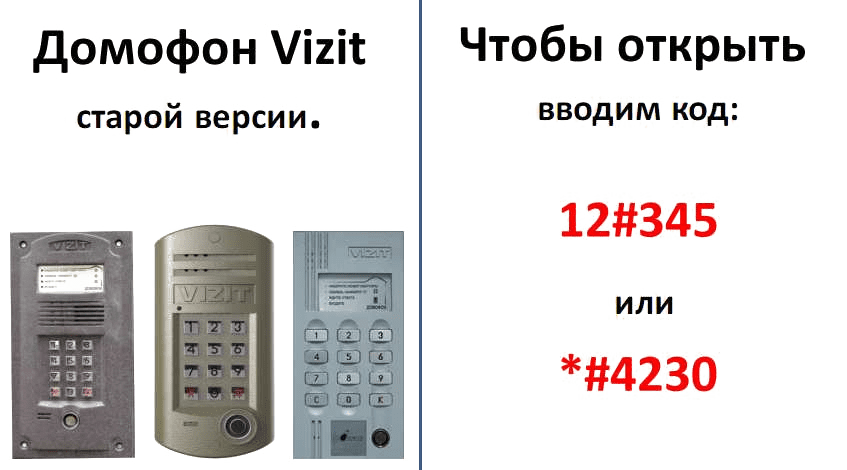
Многоязычный
Модуль безопасности приложения i-Neighbour доступен на разных языках, и охранники могут использовать свой родной язык для лучшей работы, например, непальский, малайский, китайский, индонезийский, испанский, арабский и т. д.
| Брошюра |
| Руководство по установке |
| Руководство пользователя |
| Запрос коммерческого предложения/демонстрации |
| Технические советы |
Технический блог FingerTec: апрель 2019 г.

Интерком – это распространенный инструмент связи, используемый во многих жилых домах для связи охранников и жильцов. Подняв этот инструмент на новый уровень, приложение i-Neighbour включает в свое мобильное приложение функцию внутренней связи, которая будет использоваться в i-Vizit для улучшения общей системы управления посетителями. Приложение i-Vizit представляет собой систему управления посетителями, разработанную в качестве основного компонента для установки на планшете караульного помещения/приемной как для TimeTec VMS (система управления посетителями Smart Office), так и для i-Neighbour (система Smart Residential Community). Нажмите на ссылку, чтобы получить дополнительную информацию об i-Vizit.
При использовании этой функции внутренней связи все владельцы жилых помещений должны зарегистрировать свои номера внутренней связи в приложении i-Neighbour, чтобы номера могли использоваться охранниками в приложении i-Vizit. Следовательно, охранники могут связываться с владельцами дома, чтобы регистрировать посетителей и получать разрешение, прежде чем разрешить кому-либо из посетителей войти в резиденцию.
Ниже приведены шаги по добавлению номера внутренней связи в приложение i-Neighbour.
1. Запустите приложение i-Neighbour.
Вот ссылки для загрузки приложения i-Neighbour:
a) i-Neighbour в Google Play
b) i-Neighbour в iOS
2. Нажмите на изображение профиля.
3. Нажмите «Мое устройство».
4. Щелкните значок карандаша рядом с «КОНТАКТНЫЙ НОМЕР».
5. Введите контактный номер домофона. Вы можете ввести его напрямую или выбрать из своего списка контактов, нажав «Добавить из списка контактов». После этого нажмите Сохранить.
6. В контактный номер приложения i-Neighbour введенное вами имя и номер будут добавлены в систему. Примечание. Этот предоставленный номер будет использоваться только для i-Vizit, и этот номер не будет отображаться охранниками, будет отображаться только имя владельца дома.
Теперь охранники могут связаться с жильцом по внутренней связи, чтобы проверить процесс регистрации через i-Vizit.
Мы подготовили видеоинструкцию о том, как добавить номер домофона в приложение i-Neighbour. Пожалуйста, перейдите по ссылке ниже:
https://drive.google.com/file/d/1cAWGJFAJJqo7cbw-XIbUc2rkB8p7_USI/view?usp=sharing
Если у вас по-прежнему возникают проблемы после выполнения всех указанных выше шагов, свяжитесь с нами по адресу support@i- Neighbor.com
Примечание: Если некоторые из представленных здесь скриншотов или шагов отличаются от тех, которые используются в текущей системе, это связано с нашими постоянными усилиями по улучшению системы время от времени. Пожалуйста, сообщите нам по адресу [email protected], мы обновим его как можно скорее.
Введение
Существуют определенные факторы, которые могут вызвать проблемы при подключении Ingress Server-Client. Одна из причин связана с тем, что IP-адрес сервера, отображаемый в программном обеспечении Ingress, отличается от фактического IP-адреса вашего сервера или основного компьютера.
Преимущество
Таким образом, на эту статью можно ссылаться, когда вы хотите определить, вызвана ли проблема с подключением этой проблемой или проблемой программного обеспечения. Ниже приведены процессы, которым вы можете следовать, чтобы определить такие случаи:
Проверка проблемы и проблемы
Чтобы убедиться, что вы столкнулись с этой проблемой, вы можете проверить IP-адрес входящего сервера в Ingress> Настройки системы> Конфигурация базы данных> проверить IP-адрес сервера или базы данных и сравнить с фактическим IP-адресом ПК, запустив ‘ Командная строка CMD> введите ipconfig> введите> проверьте адрес IPv4 (см. рисунок ниже).
Если вы обнаружили различия в обоих IP-адресах, вы можете воспользоваться следующими советами по устранению этой проблемы.
Процесс и настройки
1. Прежде всего загрузите и установите инструменты управления MySQL, такие как SQLyog, на свой компьютер с сервером Ingress. Вы можете найти и загрузить бесплатную версию инструментов менеджера MySQL с веб-сайта или загрузить по ссылкам ниже:
Вы можете найти и загрузить бесплатную версию инструментов менеджера MySQL с веб-сайта или загрузить по ссылкам ниже:
• Если ваша операционная система 64-разрядная, загрузите SQL yog с https://s3.amazonaws.com/SQLyog_Community. /SQLyog+12.2.1/SQLyog-12.2.1-0.x64Сообщество.
• Если ваша операционная система 32-разрядная, загрузите SQL yog с https://s3.amazonaws.com/SQLyog_Community/SQLyog+12.2.1/SQLyog-12.2.1-0.x86Community.
2. Подключитесь к хосту MySQL, указав правильный пароль MySQL (пароль при запуске Ingress DB Installer).
3. В программе управления MySQL выберите «Инструменты» > выберите «Диспетчер пользователей».
4. На экране диспетчера пользователей Windows выберите Пользователь > выберите root@% > выберите Глобальные права > выберите или отметьте все привилегии для этого пользователя > Сохранить изменения
5. На том же экране диспетчера пользователей Windows выберите Пользователь > выберите root@ %> выберите Ingress> выберите или отметьте все привилегии для выбранного объекта для этого пользователя> Сохранить изменения.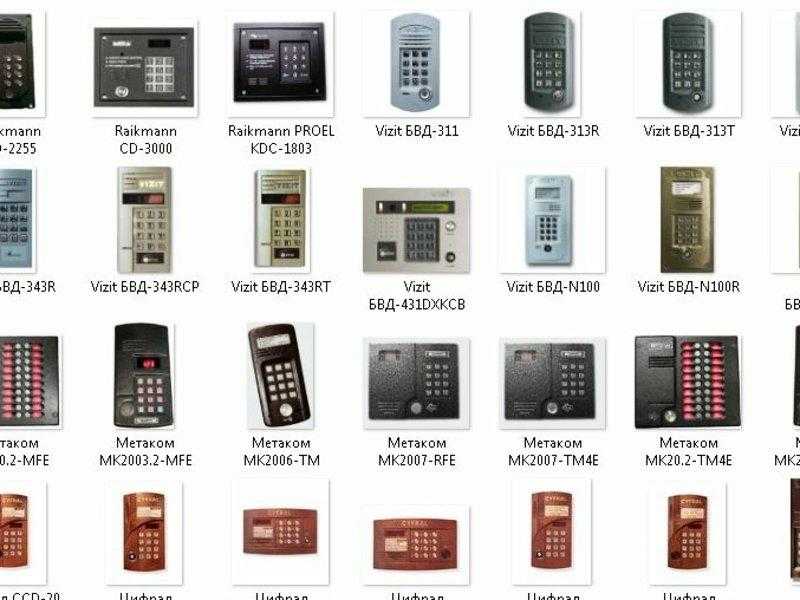
6. Закройте инструменты MySQL Manager и запустите Ingress DB Installer. Введите в настройках хоста текущий IP-адрес компьютера (IP-адрес, который отображается в командной строке > ipconfig), затем введите пароль MySQL.
7. Выполните все шаги в установщике Ingress DB, а именно: «Проверить соединение», «Обновить соединение» и «Обновить базу данных». После завершения закройте установщик Ingress DB и запустите программное обеспечение Ingress.
8. После запуска программного обеспечения Ingress на серверном ПК необходимо снова проверить IP-адрес сервера Ingress и базы данных в меню «Настройки системы» > «Конфигурация базы данных». Вы можете обнаружить, что IP-адрес Ingress-сервера совпадает с фактическим IP-адресом этого ПК.
9. Наконец, вы можете протестировать и запустить клиент Ingress с другого компьютера и убедиться, что теперь вы можете успешно подключиться к серверу Ingress.
Примечание. Если какие-либо снимки экрана или шаги в этом руководстве отличаются от текущей системы, это связано с нашими постоянными усилиями по улучшению нашей системы время от времени. Пожалуйста, сообщите нам об этом по адресу [email protected]. Мы обновим его как можно скорее.
Пожалуйста, сообщите нам об этом по адресу [email protected]. Мы обновим его как можно скорее.
Введение
Работа сотрудника всегда связана с несколькими отделами, а не только с его собственным. Следовательно, когда сотрудник уходит в отпуск, те, кого это касается, должны быть проинформированы заранее, чтобы убедиться, что поставленные задачи выполняются должным образом и вовремя. Таким образом, TimeTec Leave вводит опцию CC (копия / любезная копия), чтобы сотрудник уведомлял своих коллег о своем предстоящем перерыве.
Пособие
Чтобы проинформировать других коллег о предстоящем перерыве (перерывах), чтобы все важные дела/задачи могли быть выполнены должным образом в отсутствие.
Для получения более подробной информации о том, что доступно в этой функции, обратитесь к приведенному ниже краткому руководству, состоящему из двух разделов:
1) Мобильное приложение
2) Web
Как применить опцию CC в приложении TimeTec Leave
Войдите в приложение > Нажмите Домашний
Нажмите значок «+», чтобы добавить или подать заявку на отпуск
Выберите «Имя отпуска», выберите «Тип запроса», выберите дату, добавьте причину и выберите «Копия» (необязательно)
*Если вы хотите использовать опцию «Копия», нажмите в поле Копия (необязательно) и выберите коллег, которых вы хотите уведомить о своем уходе.
Когда закончите, щелкните значок бумажного самолетика, чтобы подать заявление на отпуск, и те, кто указан в CC, получат соответствующее уведомление.
Как применить опцию CC в TimeTec Leave Web (www.timetecleave.com)
Есть несколько вариантов применения CC Option в Интернете, вариант 1 — через ярлык приложения, вариант 2 — через вкладку «Выход из приложения».
Вариант 1:
Войдите в свою учетную запись TimeTec > нажмите «Меню» и перейдите в TimeTec «Оставить».
Нажмите кнопку «+ Применить».
Щелкнув по кнопке CC (необязательно), вы увидите всплывающее окно, где вы можете выбрать коллег, которых хотите уведомить о своем заявлении на отпуск.
Нажмите кнопку с галочкой, чтобы подать заявление на отпуск.
Вариант 2:
Войдите в учетную запись > нажмите «Меню», перейдите к TimeTec. нажмите кнопку CC (необязательно), появится всплывающее окно для выбора коллег, которых вы хотите уведомить
Когда вы закончите, нажмите кнопку «Отправить», чтобы отправить заявления на отпуск
Примечание. Если какие-либо снимки экрана или шаги в этом руководстве отличаются от текущей системы, это связано с нашими постоянными усилиями по улучшению нашей системы время от времени. Пожалуйста, сообщите нам об этом по адресу [email protected]. Мы обновим его как можно скорее.
Если какие-либо снимки экрана или шаги в этом руководстве отличаются от текущей системы, это связано с нашими постоянными усилиями по улучшению нашей системы время от времени. Пожалуйста, сообщите нам об этом по адресу [email protected]. Мы обновим его как можно скорее.
Введение
Иногда администратор по ошибке добавляет другой идентификатор пользователя для сотрудника, у которого уже есть идентификатор пользователя. И когда администратор хочет исправить ситуацию, идентификатор пользователя уже существует в программе. Хуже того, оба идентификатора пользователя имеют журналы транзакций! Не потейте. У нас есть лучшее решение для вас, чтобы объединить идентификаторы пользователей, не затрагивая данные транзакций.
Преимущество
Исправление ошибок без ущерба для данных.
Процесс
Пожалуйста, выполните следующие шаги:
1. Чтобы включить редактируемый идентификатор пользователя, перейдите в «Настройки системы»> «Настройки параметров системы»> «Пользователь»> «Редактировать»> «Отметить» «Включить редактируемый идентификатор пользователя»> «Сохранить». .
.
2. Прежде чем приступить к объединению идентификаторов пользователей, убедитесь, что:
i) Загрузите все журналы транзакций с устройства; Перейдите на вкладку «Расписание и посещаемость» > «Табель посещаемости» > «Загрузить» > «Выберите устройство для загрузки» > «ОК».
ii) Сделайте резервную копию вашей базы данных; Перейдите в «Настройки системы» > «Конфигурация базы данных» > «Просмотреть путь резервного копирования базы данных» > «Резервное копирование
». 3. На вкладке «Пользователи» нажмите «Удалить текущего пользователя» > «Выберите устройство для удаления пользователей» > «Выберите правильный идентификатор пользователя» (тот, который вы хотите использовать). позже) > Выберите Данные > Удалить. По умолчанию установлен флажок «Удалить как локальные данные, так и данные пользователя устройства». Пожалуйста, не снимайте его, чтобы удалить пользователя как из программы, так и из устройства.
Примечание. После удаления идентификатора пользователя из программного обеспечения ранее загруженные журналы транзакций не исчезнут. Они до сих пор хранятся в системе.
Они до сих пор хранятся в системе.
4. На вкладке «Пользователи» дважды щелкните ошибочный идентификатор пользователя > «Правка» > «Изменить идентификатор пользователя» > «Сохранить». На экране ниже вам будет предложено загрузить все журналы транзакций пользователя с устройства перед изменением идентификатора пользователя. В основном это делается для обеспечения правильной синхронизации существующих журналов транзакций. Выберите устройство, к которому вы хотите применить изменения, и нажмите OK.
Затем появится другое сообщение, предупреждающее вас о том, что тот же идентификатор пользователя был добавлен в систему ранее, и спрашивающее, хотите ли вы очистить предыдущие журналы транзакций для правильного идентификатора пользователя. Пожалуйста, продолжайте, нажав на опцию «Нет». Это очень важный шаг для обеспечения слияния журналов транзакций обоих идентификаторов пользователей.
Примечание. Если вы нажмете «Очистить», данные предыдущей транзакции, принадлежащие идентификатору пользователя, будут удалены, и вы потеряете свои данные.
5. Наконец, на вкладке «Пользователи» нажмите «Загрузить пользователя», чтобы синхронизировать изменения, сделанные в программном обеспечении, с устройством; Выберите устройство для загрузки> Выберите правильный идентификатор пользователя> Выберите данные> Загрузить.
И да, ГОТОВО! Вы можете проверить процесс обновления, проверив в листе посещаемости наличие существующих журналов транзакций для идентификатора пользователя.
Примечание. Если какие-либо снимки экрана или шаги в этом руководстве отличаются от текущей системы, это связано с нашими постоянными усилиями по улучшению нашей системы время от времени. Пожалуйста, сообщите нам об этом по адресу [email protected]. Мы обновим его как можно скорее.
Введение
В некоторых компаниях может быть как двухнедельный или месячный оклад, так и почасовой оклад. Работники с почасовой оплатой труда получают оплату в зависимости от рабочего времени. Общая сумма для наемных работников с почасовой оплатой обычно рассчитывается как общее количество рабочих часов, умноженное на ставку заработной платы. Если вы хотите использовать этот расчет для вашего почасового персонала, TimeTec TA предлагает отчет о валовой заработной плате для этих требований.
Если вы хотите использовать этот расчет для вашего почасового персонала, TimeTec TA предлагает отчет о валовой заработной плате для этих требований.
Процесс
A: Настройки брутто-зарплаты
1) Войдите в систему TimeTec TA, нажмите «Пользователь» и выберите «Управление пользователем».
2) В новом окне нажмите «Настройки».
3) Во всплывающем окне заполните столбец «ставка / час» соответствующим значением и нажмите «Отправить».
4) После этого перейдите на вкладку «Компания» и выберите «Тип дня».
5) В новом окне нажмите «Редактировать» (значок карандаша), если вы хотите настроить ставку заработной платы.
Примечание:
Заработная плата % — Процент заработной платы за рабочее время по сравнению со стандартной заработной платой, т.е.: 100% — нормальная ставка заработной платы, 200% — двойная нормальная ставка заработной платы, 300% — тройная нормальная ставка. размер заработной платы.
OT Зарплата % — Процент оплаты за сверхурочную работу по сравнению со стандартной заработной платой, т. е.: 100% — нормальная ставка заработной платы, 200% — двойная нормальная ставка заработной платы, 300% — утроенная нормальная ставка заработной платы.
е.: 100% — нормальная ставка заработной платы, 200% — двойная нормальная ставка заработной платы, 300% — утроенная нормальная ставка заработной платы.
Дифф.от зар.платы % — Процент оплаты сверхурочной работы по сравнению со стандартной заработной платой, т. е.: 100 % – нормальная ставка, 200 % – двойная нормальная ставка, 300 % – утроенная нормальная ставка.
6) После настройки нажмите кнопку «Отправить», чтобы сохранить изменения.
B: Отчет о заработной плате до вычета налогов
Введение
Отчет о заработной плате упростит задачу руководства, чтобы разобраться в посещаемости для целей расчета заработной платы. Руководство может создать этот отчет в качестве справочного материала для расчета заработной платы.
1) Нажмите «Отчет», затем нажмите «Анализ посещаемости», выберите «Отчет о валовой заработной плате».
2) Выберите пользователей, для которых вы хотите создать отчет.
3) На нижней странице вы можете отсортировать отчет по дате, организационной структуре, имени и т.

 Для этого введите 65535-B-мастер-код-B-В. Затем укажите номер. Чтобы записать ключ, введите В-7. Если вы хотите отвязать от квартиры все прикрепленные чипы, нажмите В-7-0-111.
Для этого введите 65535-B-мастер-код-B-В. Затем укажите номер. Чтобы записать ключ, введите В-7. Если вы хотите отвязать от квартиры все прикрепленные чипы, нажмите В-7-0-111.